- Ce sujet contient 0 réponse, 1 participant et a été mis à jour pour la dernière fois par
 Aladin, le il y a 3 années et 4 mois.
Aladin, le il y a 3 années et 4 mois.
-
Sujet
-

Sabre Team (1992-94 Krisalis)
Sabre Team est une simulation d’infiltration isométrique au tour par tour développée par Krisalis Software Ltd pour Amiga, Atari ST, Amiga AGA, CD32 et PC386-VGA. qui vous permet d’assembler et de prendre le commandement d’une unité Sabre Team composée de quatre agents d’élite du S.A.S. triés sur le volet. La planification et l’improvisation dans le feu de l’action sont nécessaires lorsqu’un faux mouvement peut faire la différence entre le succès et l’échec. Mettez votre leadership stratégique à l’épreuve et remportez la victoire avant même que vos ennemis ne sachent ce qui leur arrive.
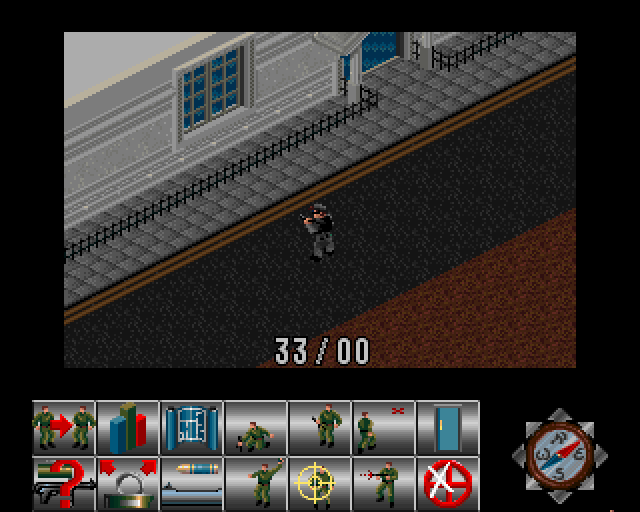
Qui ose gagne
Le Special Air Service, ou S.A.S., est une unité d’élite hautement classifiée des forces spéciales, dotée d’une gamme étonnante de capacités spécialisées de combat et de reconnaissance. Ce sont des experts tactiques appelés à accomplir les missions les plus difficiles, dont les chances de réussite sont considérées comme infimes, même dans les cas les plus optimistes. Aujourd’hui, ils sont appelés à accomplir cinq nouvelles missions de contre-terrorisme, de sauvetage d’otages et de recherche et destruction sous votre commandement !
– Plongez dans cinq missions harassantes, dont le siège d’une ambassade, des sauvetages d’otages et des missions de recherche et de destruction.
– Constituez votre équipe d’élite de quatre membres, en sélectionnant chacun d’entre eux en fonction de ses statistiques, de son expérience et de ses spécialités.
– Personnalisez l’équipement de chaque membre de l’équipe avant chaque mission, y compris divers types d’armes, de grenades et d’armures inspirés de l’équipement utilisé par les S.A.S. dans la vie réelle..
– Mettez votre courage à l’épreuve contre des terroristes et des forces adverses qui agissent intelligemment pour contrer vos actions.



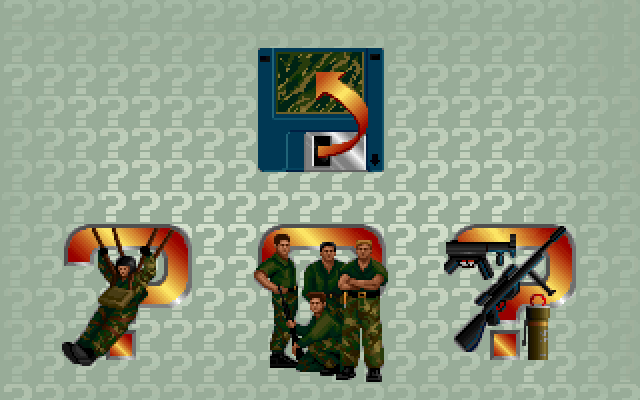
Sélectionner les membres de l’équipe
Permet de sélectionner jusqu’à quatre membres de l’équipe Sabre parmi un choix de huit.
Positionnez le pointeur de la souris sur cette icône et appuyez sur le bouton gauche de la souris ; cela affichera un écran montrant les visages de huit membres de l’équipe Sabre.
Sous chaque visage se trouve une case contenant une CROIX.
En cliquant sur une case, vous pouvez choisir entre une CROIX et un COCHÉ.
– CROIX : Le membre de l’équipe n’a pas été SÉLECTIONNÉ.
– COCHÉ : Le membre de l’équipe a été SÉLECTIONNÉ.Un minimum de un ou un maximum de quatre membres de l’équipe peuvent être sélectionnés pour une mission, mais si un visage est couvert par une croix RIP, ce membre de l’équipe a été tué au combat et ne peut être sélectionné.
En cliquant sur un visage, un autre écran s’affichera avec les statistiques particulières de ce membre de l’équipe.
Cliquez sur chaque visage avant la sélection pour afficher les statistiques de chaque membre de l’équipe, ce qui vous aidera à sélectionner la meilleure équipe possible.
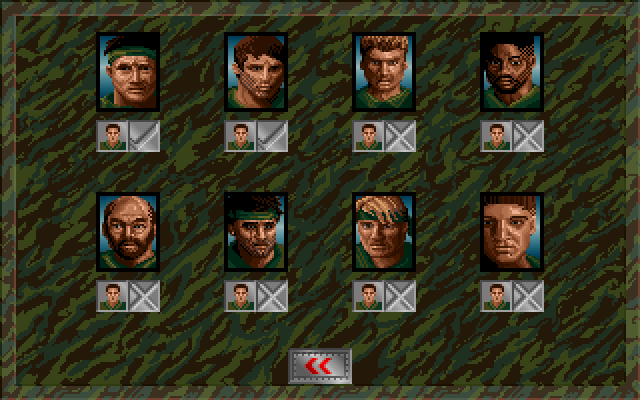
Statistiques des membres de l’équipe
Après avoir cliqué sur le visage d’un joueur, un écran s’affiche avec une représentation graphique du soldat sur le côté gauche et un rapport textuel sur le côté droit. La taille est indiquée à gauche du soldat : force sur le bras, perception par la tête, adresse au tir par l’arme, santé sous le cœur et points d’action entre les pieds. Le rapport de texte sur la droite donne une brève description et l’histoire générale du membre de l’équipe en cours de visualisation.
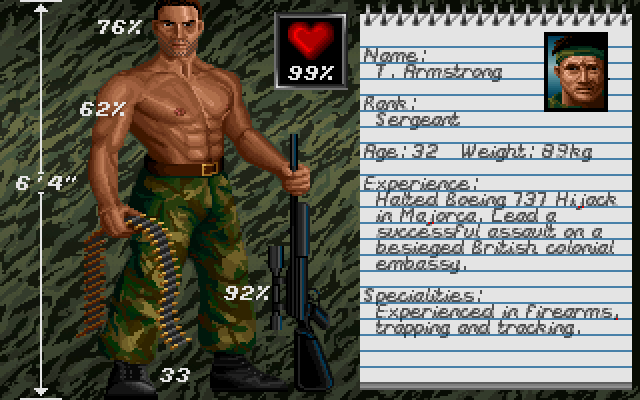
Sélectionner l’équipement de l’équipe
Permet de sélectionner jusqu’à huit éléments d’équipement pour chaque membre de l’équipe.
Placez le pointeur de la souris sur l’icône EQUIPEMENT et appuyez sur le bouton gauche de la souris pour sélectionner. L’écran EQUIPEMENT s’affiche.
Écran d’équipement
Choisir un équipement
La fenêtre EQUIPEMENT contient une liste de tous les équipements disponibles que les membres de votre équipe peuvent utiliser. Pour faire défiler la liste des équipements, utilisez les barres de déplacement situées à droite et en dessous de la fenêtre. Placez le pointeur de la souris sur les flèches situées au bord de chaque barre et appuyez sur le bouton gauche de la souris pour faire défiler la liste vers le haut ou le bas sur la barre verticale et vers la gauche ou la droite sur la barre horizontale. Vous pouvez également placer le pointeur de la souris sur la barre elle-même, puis appuyer et maintenir enfoncé le bouton gauche de la souris et déplacer rapidement la barre dans la direction appropriée.
Pour afficher la description d’un équipement, placez le pointeur de la souris sur cet élément particulier et appuyez sur le bouton gauche de la souris. Les détails de l’équipement sélectionné apparaissent dans la fenêtre SELECTION.
Sélection de l’équipement
La fenêtre SELECTION affiche une image et donne une description plus détaillée de l’élément choisi dans la fenêtre EQUIPEMENT. Pour l’ajouter à la fenêtre INVENTAIRE des membres de l’équipe, placez le pointeur de la souris sur l’image de l’équipement dans la fenêtre SÉLECTION et appuyez sur le bouton gauche de la souris. Cet équipement apparaît alors dans la fenêtre INVENTAIRE, dans un emplacement disponible numéroté de 1 à 8. Une fois que vous avez sélectionné l’équipement requis, sélectionnez le prochain membre de l’équipe à équiper en plaçant le pointeur de la souris sur l’icône MEMBRE D’ÉQUIPE en bas à droite de l’écran ÉQUIPEMENT, puis appuyez sur le bouton gauche de la souris. Répétez la sélection de l’équipement pour chaque membre suivant de l’équipe lorsque le dernier membre de l’équipe a été équipé et que vous cliquez sur l’icône MEMBRE D’ÉQUIPE, le MENU DE CONFIGURATION DU JEU réapparaît.
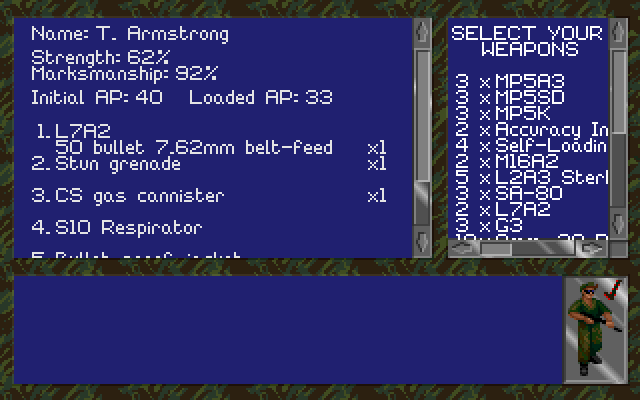
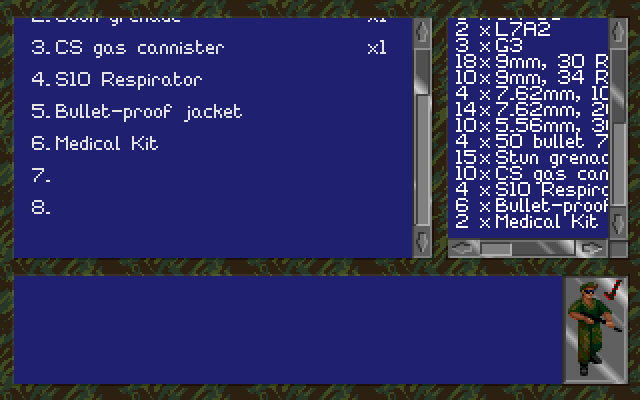
Inventaire
La fenêtre INVENTAIRE, affiche le nom, les statistiques, les armes et autres équipements actuellement sélectionnés par le membre de l’équipe en question. Chaque élément d’équipement dans l’inventaire alourdit le membre de l’équipe en diminuant le nombre de points d’action (PA) par rapport au pourcentage de force. Le pourcentage d’adresse au tir aide à choisir les armes, les faibles compétences en matière d’adresse au tir nécessiteront une arme précise, alors que les compétences élevées en matière d’adresse au tir ne nécessitent qu’une arme moins précise. Cette fenêtre peut également défiler à l’aide de la barre de défilement située à droite.
REMARQUE : les ARMES doivent être utilisées avec le bon type de munitions. Lorsque vous choisissez des munitions qui peuvent convenir à plus d’un type particulier d’arme actuellement dans votre inventaire, le pointeur de la souris se transforme en point d’interrogation ( ?). Sélectionnez l’arme avec laquelle la munition sera utilisée en plaçant le pointeur de la souris sur l’image de l’arme appropriée dans la fenêtre SELECTION, puis appuyez sur le bouton gauche de la souris.
Membre de l’équipe
Photo d’un membre de l’équipe Sabre, cliquez dessus pour choisir le prochain membre de l’équipe sélectionné. Une fois que tous les membres de l’équipe ont été avancés, vous revenez au MENU DE CONFIGURATION DU JEU.
Si, à ce stade, vous souhaitez resélectionner ou retirer l’un de vos équipements actuels, il vous suffit de resélectionner l’icône EQUIPEMENT. Lorsque l’écran EQUIPEMENT apparaît, examinez la fenêtre INVENTAIRE pour savoir quels sont les éléments d’équipement à retirer. Pour retirer un article de l’INVENTAIRE, placez le pointeur de la souris dessus et appuyez sur le bouton droit de la souris, cet article sera alors retiré de la fenêtre INVENTAIRE et reviendra dans la fenêtre EQUIPEMENT. Pour sélectionner à nouveau un autre élément d’équipement pour remplacer celui qui a été retiré, reportez-vous à la section CHOISIR UN ÉQUIPEMENT. Avancez parmi tous les membres de l’équipe jusqu’à ce que vous soyez satisfait de votre sélection d’équipement. Une fois de retour au MENU DE CONFIGURATION DU JEU, vous pouvez maintenant déployer votre équipe de sabres.
Déployer les membres de l’équipe
Permet aux membres de l’équipe sélectionnés et armés d’être positionnés sur une grille, dans la zone de jeu, avant de commencer la partie.
Déplacez le pointeur de la souris sur l’icône DEPLOYER et appuyez sur le bouton gauche de la souris pour sélectionner. Après quelques secondes, une grille carrée blanche apparaît dans la fenêtre de la zone de jeu. Placez le pointeur de la souris sur la case où vous souhaitez placer un membre de l’équipe et appuyez sur le bouton gauche de la souris.
Un membre de l’équipe apparaîtra dans cette case, répétez simplement cette opération pour chaque membre de l’équipe jusqu’à ce que tous soient déployés sur la grille.
Notez que toute la grille n’apparaîtra pas à l’écran en même temps. Pour faire défiler la grille, placez le pointeur de la souris sur le bord de l’écran et appuyez sur le bouton droit de la souris.
Une fois que tous les membres de l’équipe sont déployés, le MENU TOUR DE JEU apparaît.
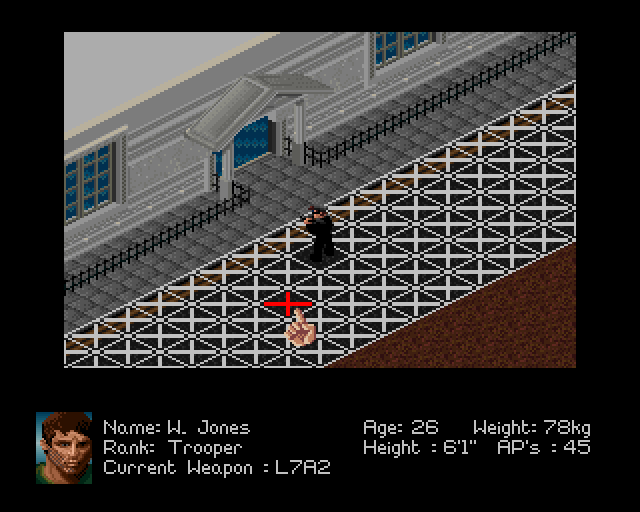
Charger un jeu
Permet de sélectionner une partie QUICKSTART ou une partie précédemment sauvegardée.
Menu tour de jeu
Cet écran apparaîtra au début d’une mission et après chaque tour de jeu effectué.
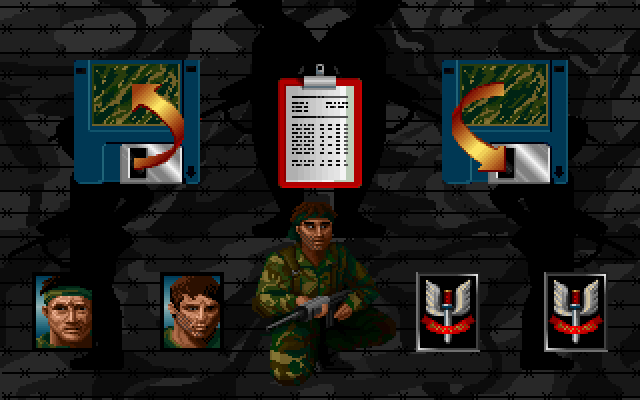
Rapport d’état
Affiche la mission en cours, la liste de tous les membres de l’équipe (en mission, non sélectionnés ou morts), leurs scores individuels et le score total de la partie à ce jour, ainsi que le nombre d’otages sauvés ou de cibles détruites, selon la mission.
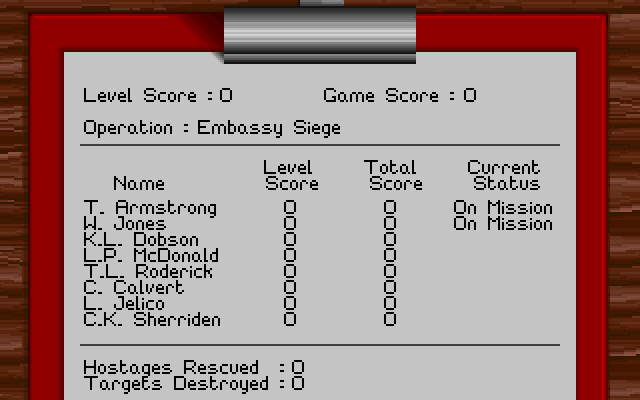
Sauvegarder la partie en cours
Sauvegarde la partie en cours.
Charger la partie
Charge une partie précédemment sauvegardée.
Membres de l’équipe
Membres de l’équipe sélectionnés pour la mission en cours. La sélection d’un visage fait apparaître l’écran STATISTIQUES de ce membre de l’équipe.
Démarrer/continuer le jeu
La sélection de cette icône permet de démarrer la mission en cours ou de poursuivre le prochain tour de jeu pendant une mission.
Écrans de tour de jeu de l’ennemi
Ces écrans (variables selon la mission) s’affichent après la fin de votre tour de jeu, pendant que l’ennemi décide et exécute ses actions de mouvement et d’attaque. Si l’ennemi est visible, toutes les actions seront affichées, telles que vues par le membre de l’équipe qui peut les voir.
La zone de jeu
La fenêtre supérieure représente la zone principale du JEU.
La fenêtre inférieure contient les icônes du JEU PRINCIPAL.
Le compas situé à droite des icônes du JEU PRINCIPAL est l’icône du CONTRÔLE DE LA DIRECTION.Icônes du jeu principal
Les moyens par lesquels toutes les fonctions du jeu sont sélectionnées et utilisées.
Elles sont placées dans la barre de contrôle sous la fenêtre GAMEPLAY et peuvent être sélectionnées en plaçant le pointeur de la souris sur l’icône souhaitée, puis en appuyant sur le bouton gauche de la souris.
Les ICONES de la rangée supérieure (de gauche à droite) :
– Joueur suivant : Avance parmi les membres de votre équipe de sabres, y compris les otages en cours de mise en sécurité.
– Statistiques du joueur : Affiche les STATISTIQUES des membres de l’équipe actuelle, comme décrit précédemment dans la rubrique STATISTIQUES DES MEMBRES DE L’ÉQUIPE.
– Écran du plan : Affiche une vue MAP BLUEPRINT de la zone de jeu et de son contenu.
La fenêtre du milieu représente la vue MAP de la zone de jeu, les coordonnées MAP sont indiquées directement au-dessus de cette fenêtre.
A gauche de la fenêtre MAP se trouvent les flèches de contrôle directionnel, utilisez-les pour faire défiler la MAP vers le haut, le bas, la gauche ou la droite. Chaque étape du mouvement utilise un point d’action. Le nombre de points d’action actuellement disponibles est indiqué directement sous la fenêtre MAP.
À droite de la fenêtre MAP se trouvent les visages de tous les membres actuels de l’équipe. En sélectionnant l’un de ces visages avec le pointeur de la souris, la MAP se centre sur le joueur concerné. Le nom du joueur actuellement sélectionné est affiché sous la fenêtre MAP, directement à gauche de la figurine du point d’action. Tous les membres de SABRE TEAM, les otages et les ennemis visibles sur la carte sont représentés par une lettre dans un petit cercle.
Membre de l’équipe SABRE (S), HOTAGE (H), et ENNEMIE (E).
Dans certaines missions, la cible peut être une MACHINE, elle est représentée par un dessin normal. Pour sortir de l’écran BLUEPRINT, placez le pointeur de la souris sur le bouton contenant deux flèches orientées vers la gauche, situé en haut de l’écran, directement à gauche des coordonnées MAP, et appuyez sur le bouton gauche de la souris.
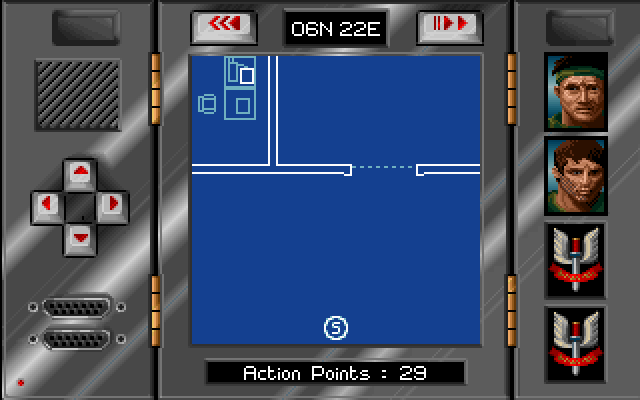
– Écran pickup : Affiche un écran similaire à l’écran EQUIPEMENT vu précédemment. Il permet de ramasser et d’utiliser un élément d’équipement situé sous les pieds du membre de l’équipe en cours. Les objets Able ramassés sont représentés par des sacs à dos Les cadavres peuvent également être fouillés pour trouver des objets d’équipement, qu’il s’agisse d’un ennemi ou d’un membre de l’équipe. Pour ramasser un objet, placez le pointeur de la souris sur l’objet dans la fenêtre EQUIPEMENT et appuyez sur le bouton gauche de la souris. Sélectionnez ensuite l’image de l’objet dans la fenêtre SELECTION avec le pointeur de la souris, puis appuyez à nouveau sur le bouton gauche de la souris. L’article ramassé apparaît dans la fenêtre INVENTAIRE. Pour quitter l’écran PICKUP, placez le pointeur de la souris sur l’image de la FLECHE dans le coin inférieur droit et appuyez sur le bouton gauche de la souris.
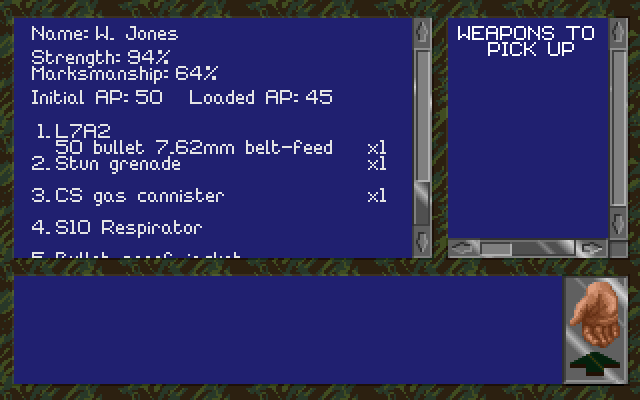
– Écran Drop : Affiche le même écran que PICKUP. Permet de déposer à ses pieds un ou plusieurs éléments d’équipement se trouvant dans l’inventaire du membre actuel de l’équipe. Pour déposer un objet, sélectionnez-le dans la fenêtre INVENTAIRE en plaçant le pointeur de la souris dessus et appuyez sur le bouton droit de la souris. L’objet sélectionné pour être déposé apparaîtra dans la fenêtre EQUIPEMENT. Quittez l’écran DROP de la même manière que PICKUP.
REMARQUE : lors du ramassage d’un équipement, seuls les éléments qui étaient initialement disponibles pour le ramassage peuvent être désélectionnés.
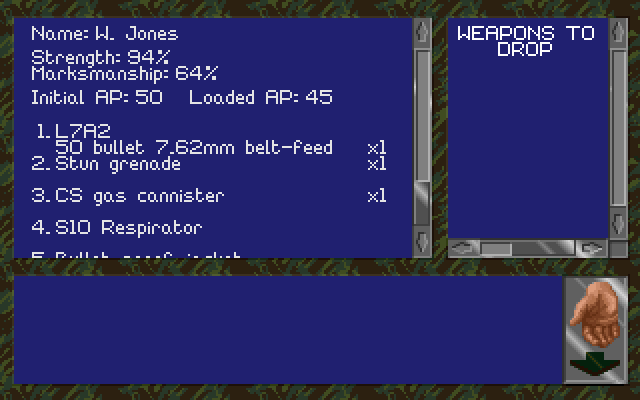
– Marche vers : Permet le déplacement AUTOMATIQUE d’un membre de l’équipe vers un emplacement sélectionné. Lorsqu’il est sélectionné, le pointeur de la souris se transforme en une grande ICÔNE. Placez le pointeur de la souris (ICON) n’importe où dans la fenêtre GAMEPLAY AREA et appuyez sur le bouton gauche de la souris. Le membre actuel de l’équipe se déplacera alors automatiquement vers cet emplacement, à condition toutefois qu’il y ait suffisamment de points d’action disponibles et que la destination soit un emplacement valide (pas un mur ou tout autre objet solide). Une fois le déplacement terminé, le pointeur de la souris redevient normal (main).
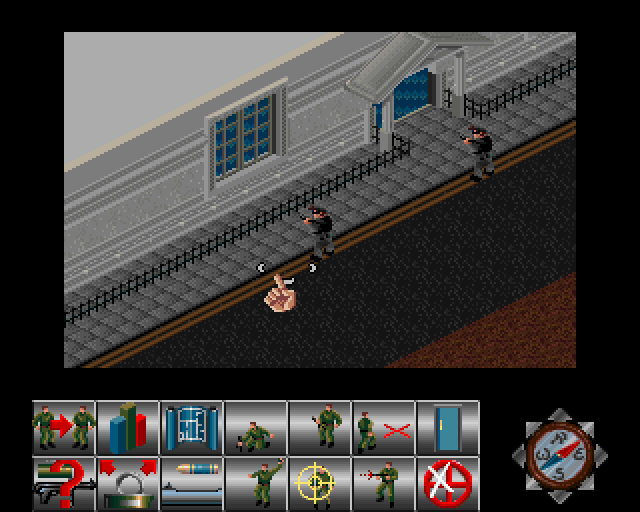
– Ouvrir/fermer une porte : Permet l’ouverture et la fermeture d’une porte. Lorsqu’elle est sélectionnée, la porte doit se trouver à une distance de mouvement du membre actuel de l’équipe et dans la direction à laquelle il fait face.
Les ICONES de la rangée inférieure (de gauche à droite) :
– Changer d’arme : Permet à un membre de l’équipe de sélectionner une arme alternative à celle qu’il utilise actuellement, à condition qu’il en ait une de disponible. Cela inclut également les grenades. Pour changer d’arme (parmi celles disponibles), placez le pointeur de la souris sur l’image de l’arme souhaitée et appuyez sur le bouton gauche de la souris. La grande flèche apparaîtra alors à côté de l’arme nouvellement sélectionnée. Si plus de deux armes sont disponibles pour la sélection, utilisez la barre de défilement à droite de l’écran pour les faire défiler. Pour QUITTER cet écran, appuyez sur le bouton gauche de la souris n’importe où, mais pas lorsque le pointeur de la souris est sur une image ou sur la barre de déplacement.
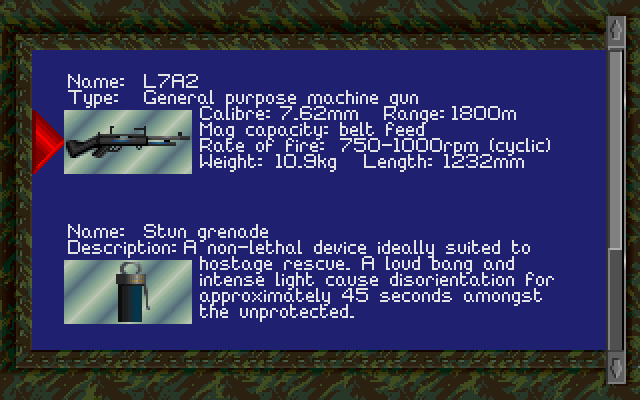
– Amorcer une grenade : Permet au membre actuel de l’équipe d’amorcer une grenade, prête à être lancée. Une grenade doit être lancée avant de passer le contrôle à un autre membre de l’équipe ou de terminer le tour de jeu, sinon elle explosera dans les mains de ce membre de l’équipe.
– Chargement de l’arme : Charge l’arme qu’il détient actuellement, à condition qu’il y ait des munitions disponibles. La barre d’icône du JEU PRINCIPAL sera remplacée par l’image d’un sniper, l’arme sera automatiquement chargée et la barre d’icône du JEU PRINCIPAL réapparaîtra ensuite. Une arme doit être chargée avant de pouvoir tirer.

– Lancer une grenade : Permet à un membre de l’équipe de lancer une grenade amorcée. Les grenades peuvent être lancées à travers les fenêtres ou rebondir sur les murs. Cependant, la grenade peut ne pas atteindre sa cible car la distance à laquelle elle peut être lancée est limitée par la force du membre de l’équipe. Les effets d’une grenade durent pendant un tour de jeu. Une fois la grenade sélectionnée, le pointeur de la souris se transforme en viseur de fusil, positionnez-le sur la cible et appuyez sur le bouton gauche de la souris pour lancer la grenade.
NOTE : Une grenade doit être amorcée avant d’être lancée, et doit être lancée avant de passer le contrôle à un autre membre de l’équipe ou de terminer le tour de jeu, sinon elle explosera.
– Tir de visée : Permet à un membre de l’équipe de tirer avec précision sur un ennemi ou une cible. Le résultat de ce type de tir est influencé par le pourcentage de précision du tireur et la portée effective de l’arme.
– Tir instantané : Permet à un membre de l’équipe de viser et de tirer rapidement, en utilisant un nombre minimal de points d’action. Cependant, ce type de tir a un taux de réussite relativement faible, qui dépend de la précision du membre de l’équipe et de la distance du tir.
– Fin du tour de jeu : Met fin au tour de jeu en cours pour tous les membres de l’équipe Sabre et passe directement au tour de l’ennemi. Cette icône met également fin à une opportunité de déplacement.
Tirer avec des armes à feu
Une fois que vous avez sélectionné SNAPSHOT ou AIM SHOT, le pointeur de la souris se transforme en viseur simple ou triple et l’image d’un sniper apparaît en bas de l’écran à la place de la barre de contrôle. Visez votre tir en déplaçant le viseur avec la souris, jusqu’à ce que le viseur soit positionné sur le centre de la cible. Appuyez sur le bouton gauche de la souris pour confirmer la cible sélectionnée. Veuillez noter que la cible sélectionnée doit se trouver dans la ligne de tir (dans la direction où le pistolet est actuellement pointé). Si la cible est hors de l’écran, il est possible de faire défiler la zone de jeu, en déplaçant le viseur vers le bord de l’écran et en appuyant sur le bouton droit de la souris. L’écran se centre alors autour du point où le viseur a été placé.
Une fois la cible sélectionnée, vous devez choisir le nombre de coups à tirer. Pour ce faire, appuyez sur le bouton gauche de la souris au-dessus des flèches (la flèche gauche « < » diminue le nombre de tirs ou la flèche droite « > » augmente le nombre de tirs), entourez la case de chiffres située sous le pistolet du tireur d’élite, puis appuyez sur le bouton gauche de la souris lorsque le pointeur est positionné au-dessus de la case. Le tir commence alors automatiquement.
Le nombre de cartouches sélectionnables est limité par le nombre de points d’action disponibles pour le tir ou par le nombre de cartouches restantes dans l’arme.
Les armes à un coup ne peuvent tirer qu’un seul coup avant de devoir être rechargées.
La sélection de zéro cartouche annule le tir.
Notez qu’avant de pouvoir tirer, une arme doit être chargée de munitions.
Informations sur les armes
Le niveau de bruit lorsqu’une arme à feu est tirée rayonne sur une certaine distance en fonction du type d’arme. Le chiffre de la distance de bruit rayonné représente le nombre d’espaces de mouvement où le tir peut être entendu, depuis la position où le membre de l’équipe a tiré. Les dégâts que peut causer une balle diminuent avec la distance qu’elle doit parcourir.
Une distance de 100 % de dégâts représente le nombre d’espaces de mouvement sur lesquels une balle peut faire 100 % de dégâts, en cas de tir précis sur la cible.
Arme utilisée : distance de bruit rayonné / distance de 100% de dégâts
MP5A3 : 1 / 3
MP5SD : 8 / 3
MP5K : 12 / 3
Précision internationale PM : 6 / 5
Fusil à chargement automatique (SLR) : 6 / 4
M16A2 : 12 / 7
L2A3 Sterling : 10 / 3
SA-80 : 6 / 4
L7A2 : 14 / 7
G3 : 6 / 4
Grenade paralysante : 12 / 0
Gaz CS : 2 / 0Contrôle directionnel
Contrôle la direction vers laquelle un joueur se dirige ou se déplace et indique les éventuelles observations d’ennemis ou les bruits suspects entendus. Pour déplacer un membre de l’équipe, placez le pointeur de la souris sur la flèche dans la direction souhaitée et déplacez-vous en cliquant une fois dessus ou en maintenant le bouton gauche de la souris enfoncé pour un mouvement continu.
Statut audio/visuel
Pendant un tour de jeu, les flèches de la boussole (CONTRÔLE DE LA DIRECTION) peuvent s’allumer en ROUGE ou en BLEU. Il s’agit d’un AVERTISSEMENT indiquant que quelqu’un se trouve à proximité de ce membre de l’équipe. Une flèche rouge indique que la personne est à portée de vue, dans la direction indiquée par la flèche, mais qu’elle n’est pas encore visible sur l’écran du jeu.
Une flèche bleue surlignée indique qu’un bruit a été entendu dans la direction générale de cette flèche.
Déplacement d’opportunité
Si suffisamment de points d’action sont conservés avant la fin d’un tour, un mouvement d’opportunité peut être accordé à un membre de l’équipe pendant le tour de l’ennemi.
Le nombre de points d’action disponibles détermine les chances de bénéficier d’un mouvement d’opportunité. Par exemple, le fait d’économiser vingt points d’action ou plus donne 100 % de chances, qui diminuent à 0 % lorsque le nombre de points d’action disponibles est moindre.
La fin du tour de mouvement d’opportunité redonne le contrôle total à l’ennemi pour le reste du tour de l’ennemi.
Notez qu’un seul coup d’opportunité peut être accordé par tour de jeu.
Soigner les joueurs blessés
– Kit médical : Tout membre de l’équipe portant cet équipement pendant une mission regagnera 5% de sa santé totale par tour de jeu.
– Repos : Si un membre de l’équipe blessé reste en dehors d’une mission, il sera complètement guéri lorsqu’il sera sélectionné pour la prochaine mission.
Passer des objets
Pour passer des objets d’équipement d’un membre de l’équipe à un autre, déposez le ou les objets requis sur le sol à l’aide de l’icône DROP, sélectionnez le membre de l’équipe requis et marchez sur le ou les objets déposés, puis sélectionnez l’icône PICK UP et choisissez les objets que vous souhaitez récupérer.
Notez que tout cadavre, qu’il s’agisse d’un membre de l’équipe ou d’un ennemi, peut être fouillé à l’aide de l’icône PICK UP et tout équipement trouvé peut être utilisé.
Points d’action
Deux séries de chiffres sont affichées sur l’écran JEU : elles représentent le nombre de points d’action restants, puis le nombre de points d’action requis pour exécuter l’option actuellement sélectionnée, tel que déterminé par la position du pointeur de la souris.
Tableau des points d’action
Action effectuée – Points d’action utilisés
Mouvement (gauche, droite, haut, bas) : 4
Mouvement (en diagonale) : 5
Rotation : 1 (par pas)
Afficher les statistiques des joueurs : 0
Afficher la carte du plan : 0
Faire défiler la carte : 1 (par étape)
Ouvrir/fermer une porte : 3
Marche vers : Variable
Changer d’arme : 5
Charger l’arme : 4
Viser : 6
Tir rapide : 3
Grenade d’amorçage : 3
Lancer Grenade : 3
Ramasser/Déposer : 2Description des missions
Mission 1 : Siège de l’ambassade
Des terroristes ont pris le contrôle de l’ambassade américaine à Londres et retiennent quatre otages. Trouvez les pièces où ils sont retenus et guidez-les vers la sécurité. Pour sauver un otage, déplacez un membre de l’équipe Sabre sur une case directement à côté et en face de l’otage en question, vous prendrez alors le contrôle de l’otage comme s’il était un membre de votre équipe.
Pour réussir cette mission, vous devez soit guider tous les otages vers un lieu sûr, soit tuer tous les terroristes,
en laissant la police métropolitaine les récupérer.Mission 2 : camp d’entraînement dans la jungle
Quatre otages sont emprisonnés dans le camp de prisonniers de guerre. Trouvez les cellules où ils sont détenus et guidez-les vers la sécurité.
Les otages sont ensuite transportés par avion en lieu sûr une fois sortis du camp de prisonniers de guerre.
Pour réussir cette mission, guidez les quatre otages en sécurité à l’extérieur du camp de prisonniers de guerre. Une fois que tous les otages ont été secourus, vous devez guider les membres restants de votre équipe hors du camp pour les mettre en sécurité.
Mission 3 : jeux de guerre
Quatre machines contenant les codes de lancement de missiles, sont situées dans une base militaire souterraine. Ces machines doivent être complètement détruites en leur tirant dessus au moins trois fois.
Pour réussir cette mission, les quatre machines doivent être totalement détruites. Les membres survivants de l’équipe Sabre doivent alors se frayer un chemin hors de la base pour être transportés par avion en lieu sûr.
Mission 4 : détournement de paquebot
Des terroristes ont détourné un paquebot et modifié sa destination. Ils retiennent en otage des passagers et des membres d’équipage innocents.
Pour réussir cette mission, tous les terroristes à bord doivent être tués, ce qui permettra au paquebot de reprendre sa route initiale.
La mission est automatiquement terminée lorsque le dernier terroriste est tué.
Mission 5 : guidage de missiles
Quatre machines utilisées pour la programmation des systèmes de guidage de missiles sont détenues dans une usine de fabrication de missiles.
Pour réussir cette mission, les quatre machines doivent être totalement détruites (comme dans la mission 3). Les membres survivants de l’équipe Sabre doivent alors se frayer un chemin hors de la base pour être transportés par avion en lieu sûr.
Note de mission
Si tous les membres de l’équipe Sabre sont tués au cours d’une mission, celle-ci est considérée comme ratée, à moins que tous les objectifs de la mission aient été atteints et qu’un membre de l’équipe soit disponible pour participer à la prochaine mission. Les otages ne peuvent pas être collectés ou contrôlés pendant un mouvement d’opportunité.
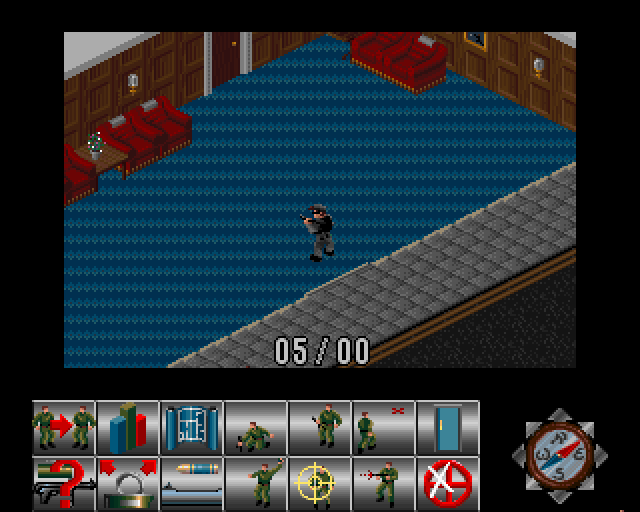
Configuration requise:
1 Mo de RamConfiguration requise: AGA
AGATéléchargement: ADF (5 D7) / ISO-CD32 / WHDL (OCS) / WHDL (AGA) / WHDL (CD32)
Téléchargement:
HDD (DOS LTF FR)Téléchargement (payant): HDD (DOS GOG FR)


Source:
http://hol.abime.net/1827 (AGA)
http://hol.abime.net/1826 (OCS)
http://hol.abime.net/1828 (CD32)
http://www.whdload.de/games/SabreTeam.html
https://www.mobygames.com/
- Vous devez être connecté pour répondre à ce sujet.
